La maggior parte delle persone non lo sa, ma è possibile utilizzare account diversi per la stessa applicazione su un Lenovo Z6. Questo può essere molto utile sia che si tratti di social network, giochi o altri tipi di applicazioni in cui disponi di più account. Ve lo spiegheremo proprio in questo articolo come clonare un'applicazione su un Lenovo Z6?
A questo scopo, scopriremo rapidamente i vantaggi della clonazione di un'applicazione sul tuo Lenovo Z6, quindi, le diverse tecniche che puoi utilizzare per clonare un'applicazione sul tuo dispositivo, ti presenteremo a questo scopo due diverse applicazioni.
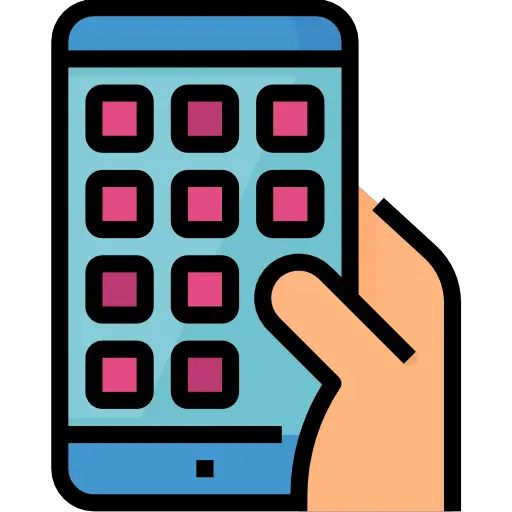
Qual è il punto di clonare un'applicazione su Lenovo Z6?
Prima di scoprire la manipolazione per clonare un'applicazione sul tuo Lenovo Z6 , ti mostreremo rapidamente i vantaggi della clonazione. Questo processo è abbastanza recente e fornisce servizi a un gran numero di utenti di smartphone. Il vantaggio principale della clonazione è la sua capacità di permetterti di usare il multi account su qualsiasi applicazione. In pratica, pochissime app supportano questa funzione e che si tratti di un account professionale e un account personale, due account personali, diversi account per giocare... potresti voler collegare più account per smettere di funzionare senza interrompere il logout dal tuo principale account quindi inserisci le tue credenziali e così via ogni volta che vuoi cambiare account.
Queste app di clonazione funzionano davvero bypassare le regole di Android per generare una copia completamente simile della tua applicazione e consentirti di collegare un account diverso a ciascuna applicazione, possono ovviamente funzionare contemporaneamente. In tal modo, niente più preoccupazioni per la password e tempo trascorso a cambiare account.
Come clonare un'applicazione sul mio Lenovo Z6 per utilizzare più account?
Ora che ti abbiamo spiegato il valore di questa procedura, entreremo nel vivo della questione affrontando la parte tutorial dell'articolo. È ora di presentarsi come utilizzare più account tramite la clonazione dell'applicazione sul tuo Lenovo Z6. Abbiamo scelto due diverse applicazioni. Il primo è gratuito, e il secondo è disponibile anche in versione gratuita, ma la versione a pagamento ti permetterà di personalizzare il più possibile la tua esperienza.
Clona un'applicazione sul tuo Lenovo Z6 usando Parralel Space
Iniziamo improvvisamente scoprendo l'applicazione Spazio parallelo , questa applicazione gratuito e facile da usare ti permetterà di clonare facilmente il 99% delle applicazioni del tuo Lenovo Z6 disponibili sul Google Play Store. D'altra parte, potrai usare solo 2 account alla volta. L'utilizzo dell'app è molto semplice, per accedere a più account sul tuo Lenovo Z6 utilizzando questa app, segui le istruzioni seguenti:
- Scarica e installa Spazio parallelo
- Apri l'applicazione e vedi se sei interessato al breve tutorial per l'utente
- Tocca il logo a forma di +
- E seleziona l'applicazione che vuoi clonare sul tuo Lenovo Z6
- Di conseguenza, l'app apparirà nel launcher di Parralel Space, ora sarai in grado di connetterti al tuo secondo account.
- Dovrai quindi passare attraverso l'app per aprire la versione clonata della tua applicazione preferita
Puoi anche rendere invisibili le versioni clonate delle tue app se vuoi proteggere la tua privacy.
Esegui la clonazione di un'applicazione del suo Lenovo Z6 utilizzando App Cloner
Seconda tecnica, vi presentiamo l'applicazione App Cloner , è compatibile con un po' meno di applicazioni rispetto a Parralel Space, ma ti consentirà di sfruttare molte opzioni di personalizzazione. Puoi quindi facilmente cambia il colore del collegamento dell'app clonata sul tuo Lenovo Z6 per riconoscerlo facilmente ed evitare di sbagliare nell'aprirlo, puoi anche aggiungi una password di protezione, ed inoltre, installa più di 2 account per la stessa app, cosa impossibile con Parralel Space . Segui le poche linee guida seguenti per usarlo:
- Acquista, scarica e installa l'app Clona app sul tuo Lenovo Z6
- Apri l'app accetta i termini di utilizzo
- Seleziona l'applicazione che desideri clonare dall'elenco "App installate"
- Puoi cambiarne il nome, cambiare il colore dell'icona, cambiare l'icona, assegnare una password e persino riclonare l'applicazione.
Nel caso in cui desideri che un massimo di tutorial diventi il re del Lenovo Z6, ti invitiamo a esplorare gli altri tutorial nella categoria: Lenovo Z6.
